MP4
- 1. Andere Formate zu MP4 konvertieren+
-
- 1.1 MOV zu MP4 konvertieren
- 1.2 FLV zu MP4 konvertieren
- 1.3 AVCHD zu MP4 konvertieren
- 1.4 AVCHD zu MP4 auf Mac konvertieren
- 1.5 WMV zu MP4 konvertieren
- 1.6 IFO zu MP4 konvertieren
- 1.8 DVD zu MP4 konvertieren
- 1.10 M4V zu MP4 konvertieren
- 1.11 VOB zu MP4 konvertieren
- 1.12 VHS zu MP4 konvertieren
- 1.13 Video_TS zu MP4 konvertieren
- 1.14 Torrent zu MP4 konvertieren
- 1.15 SRT zu MP4 konvertieren
- 1.16 Windows Movie Maker zu MP4 konvertieren
- 1.17 AVI zu MP4 konvertieren
- 1.18 Kostenlos MKV zu MP4 konvertieren
- 1.19 WWE Match Video zu MP4 konvertieren
- 1.20 WTV zu MP4 konvertieren
- 1.21 RMVB zu MP4 konvertieren
- 1.22 MPEG zu MP4 auf Mac
- 1.23 MPEG4 zu MP4 konvertieren
- 1.24 iTunes zu MP4 konvertieren
- 1.25 M4V zu MP4 auf Mac
- 2. MP4 zu anderer Formaten konvertieren+
- 3. MP4 Tipps+
-
- 3.1 Metadata für MP4 bearbeiten
- 3.2 Größe der MP4 reduzieren
- 3.3 MP4 kleiner machen
- 3.4 Top Online AVI zu MP4 Konverter
- 3.5 Untertitel machen
- 3.7 M4V Datei komprimieren
- 3.8 DIVX zu M4V konvertieren
- 3.9 M4V zu MPG konvertieren
- 3.10 MP4 zu HTML5 konvertieren
- 3.11 MPEG aufteilen
- 3.12 Kostenloser MP4 Converter
- 3.13 MP4 Encoder
- 3.15 Handbrake Alternative
- Laden Sie UniConverter herunter, um Videos zu konvertieren:
Wie konvertiere ich AVI zu MP4 ohne Qualitätsverlust auf Windows/Mac?
Einige Medien-Software und tragbare Mediengeräte kann AVI nicht unterstützen und man benötigt deshalb eine Konvertierung von AVI-Dateien, wie z.B. iPhone, iPod, iPad, HTC usw., während es sich bei MP4 um ein gängiges Videoformat handelt, das auf vielen tragbaren Mediengeräten zu finden ist, da es sehr stark komprimiert ist und eine qualitativ hochwertige Wiedergabe bietet.
Haben Sie sich schon immer ein sicheres Videokonvertierungsprogramm gewünscht, das AVI in MP4 umwandelt und das blitzschnell und in immer noch guter Qualität? Dieser Artikel wird Ihnen einige großartige Videokonvertierungsprogramme für Windows/Mac (inklusive Sierra) empfehlen, um auf einfache Art und Weise AVI in MP4 zu konvertieren. Scrollen Sie für weitere Informationen nach unten.
- Teil 1. Das beste AVI-zu-MP4-Videokonvertierungsprogramm für Windows/Mac
- Teil 2. Kostenloses AVI-zu-MP4-Konvertierungsprogramm
- Teil 3. Wählen Sie das AVI-zu-MP4-Videokonvertierungsprogramm, das für Sie passt
- Teil 4. Zusätzliche Informationen über AVI und MP4
Teil 1. Das beste AVI-zu-MP4-Videokonvertierungsprogramm für Windows/Mac (inklusive Sierra)
Wondershare UniConverter (früher Wondershare Video Converter Ultimate) - Ihre vollständige Video-Toolbox
- Konvertieren von 1000+ Formaten wie AVI, MKV, MOV, MP4 usw.
- Konvertieren zu den optimierten Voreinstellungen für fast alle Geräte.
- 30-mal höhere Konvertierungsgeschwindigkeit als konventionelle Konverter.
- Bearbeiten, verbessern & personalisieren Sie Ihre Video-Dateien.
- Laden Sie Videos von Video-Portalen herunter, bzw. nehmen Sie diese auf.
- Rufen Sie automatisch die Metadaten für Ihre iTunes-Filme ab.
- Eine vielseitige Toolbox, die das Reparieren von Metadaten, einen GIF-Maker, einen VR-Konverter und einen Bildschirm-Rekorder kombiniert.
- Mit der branchenführenden APEXTRANS-Technologie werden Videos ohne Qualitätsverlust oder Video-Komprimierung konvertiert.
- Unterstützte Betriebssysteme: Windows 10/8/7/XP/Vista, mac OS 10.15 (Catalina), 10.14, 10.13, 10.12, 10.11 (El Capitan), 10.10, 10.9, 10.8, 10.7, 10.6
Umwandeln von AVI in MP4 mit dem Wondershare UniConverter
Nachfolgend finden Sie eine Anleitung, um AVI in MP4 auf Windows- und Mac-Versionen zu konvertieren. Die beiden Versionen funktionieren fast gleich.
Schritt 1 Importieren der AVI-Videodatei in dieses AVI-zu-MP4-Konvertierungsprogramm
Starten Sie dieses Videokonvertierungsprogramm, drücken auf Dateien hinzufügen und importieren die Videos, die Sie konvertieren wollen oder ziehen Sie sie direkt mit der Funktion Drag-&-Drop in das Programm. Da Stapelverarbeitung unterstützt wird, können Sie mehrere Dateien gleichzeitig hinzufügen.

Schritt 2 Einstellen von MP4 als Ausgabeformat.
Klicken Sie auf die Schaltfläche "Pfeil hinunter" neben der Ausgabeformat-Schaltfläche. Danach wählen Sie den Video-Reiter aus, damit Sie MP4 in der linken Seitenleiste auswählen können. Wählen Sie die gewünschte Videoauflösung im rechten Bereich.
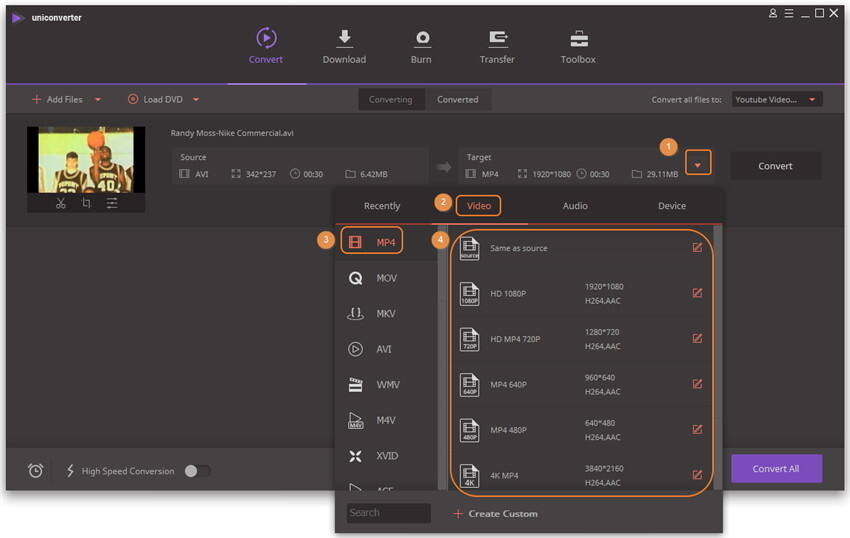
Hinweis: Diese Anwendung unterstützt auch das Konvertieren von Dateien für zahlreiche Geräte, wie Apple, Samsung, HTC, BlackBerry, usw.. Drücken Sie einfach das Gerät-Symbol und wählen das gewünschte Gerät aus.
Schritt 3 Starten der AVI-zu-MP4-Konvertierung.
Drücken Sie auf die Konvertieren-Schaltfläche, wenn Sie alles eingestellt haben. Danach wird das MP4-zu-AVI-Konvertierungsprogramm die Konvertierungen automatisch für Sie fertigstellen. Es ist auch möglich, dass Sie den Konvertierungsprozess abbrechen oder anhalten.
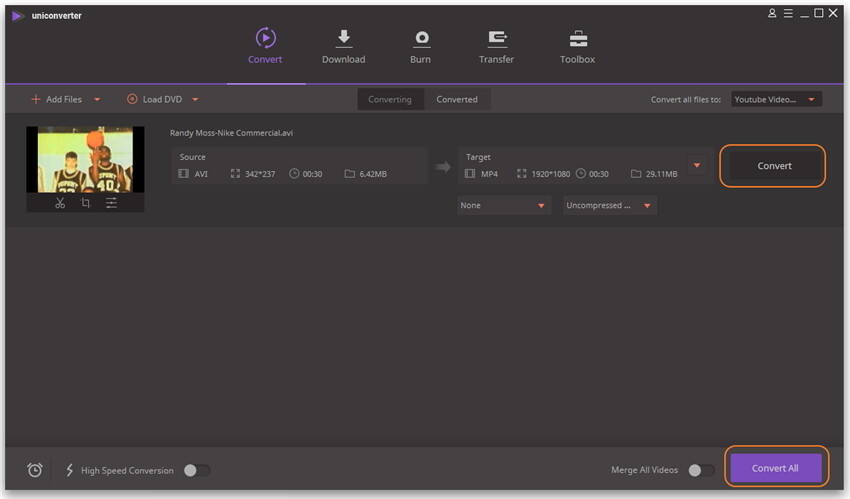
Videoanleitung: Verwendung des Wondershare AVI to MP4 Video Converter für Windows
Teil 2. Kostenloses AVI-zu-MP4-Konvertierungsprogramm
1. Wondershare Video Converter Free
Diese Anwendung ermöglicht es Ihnen, Ihre Dateien kostenlos und einfach von AVI in MP4 zu konvertieren. Sie können damit auch Ihre Videos bearbeiten und Videos von Videosharingseiten herunterladen.
Vorteil: Kostenlos
Nachteile:
1. Die kostenlose Version unterstützt nur die Konvertierung von gängigen Videos.
2. Sie können das Ausgabedateiformat nicht auf 3D, HD und gerätespezifisch einstellen.
3. Die Konvertierungsgeschwindigkeit ist verbesserungswürdig.
4. Auch das Brenen von DVDs wird nicht unterstützt.

Teil 3. Wählen Sie das AVI-zu-MP4-Videokonvertierungsprogramm, das für Sie passt
| Online-AVI-zu-MP4-Konvertierungsprogramm | Kostenloses AVI-zu-MP4-Konvertierungsprogramm | Das beste AVI-zu-MP4-Videokonvertierungsprogramm | |
|---|---|---|---|
|
Home-DVDs konvertieren
|
 |
||
|
Videos in gängige Formate konvertieren
|
|||
| Stapelverarbeitung von Videodateien |  |
 |
|
| Maximale Dateigröße für den Upload | |||
| Konvertierungsgeschwindigkeit für Videos | |||
| Qualität der Videokonvertierung | |||
|
Jedes beliebige 2D-Video in ein 3D-Format superschnell konvertieren
|
 |
||
|
HD-Videos inklusive 4K / konvertieren
|
 |
||
|
Videos or Audios auf DVDs für den persönlichen Gebrauch brennen
|
 |
||
|
YouTube-Videos und Videos von anderen Videosharingseiten herunterladen
|
 |
||
|
Online-Videos aufnehmen
|
 |
||
|
Bearbeitungsfunktionen: Ausschneiden, Teilen, Schneiden, Zusammenfügen, Drehen und weitere
|
 |
||
|
Spezialeffekte für das Bearbeiten von Videos
|
 |
||
|
Text-/Image-Wasserzeichen hinzufügen oder entfernen
|
 |
||
|
Plug-in Untertitel
|
 |
||
|
Videos auf Ihren Apple oder Ihre Android-Geräte mittels Wi-Fi übertragen
|
 |
||
| Übertragen Ihrer Mediendateien von einem PC auf ein Smart-TV-Gerät |  |
||
|
Perfekte integrierte DLNA-Unterstützung
|
 |
Teil 5. Zusätzliche Informationen über das AVI- und MP4-Format
| Dateiendung | AVI | MP4 |
|---|---|---|
|
|
||
|
|
AVI ist ein Multimedia-Container, der sowohl Audio- als auch Videodaten enthält. Es ermöglicht synchronisiertes Audio-mit-Video-Abspielen. AVI-Dateien unterstützen das mehrfache Übertragen von Audio- und Videodateien. | MP4 ist ein Container-Format, das zur Speicherung von Videos, Audiodateien und Untertiteln verwendet wird. Seitdem Stores wie iTunes dieses Container-Format verwenden und es beim iPod und bei der PlayStation (PSP) verwendet wird, ist es ein sehr beliebtes Format geworden. |
|
|
Apple iTunes Windows Media Player |
|
|
|
||
|
|
||
|
|
Detaillierte Informationen über AVI-Dateiformat AVI-Video in MKV konvertieren Top 3 AVI-Player für Mac |
Detaillierte Informationen über MP4-Dateiformat (http://de.wikipedia.org/wiki/MP4) MP4 auf iPhone abspielen Untertiteln zu MP4-Dateien hinzufügen |
Suchen Sie nach dem besten AVI-zu-MP4-Videokonvertierungsprogramm? Probieren Sie einfach den Wondershare UniConverter aus und laden ihn mit dem unten angeführten Link herunter.






